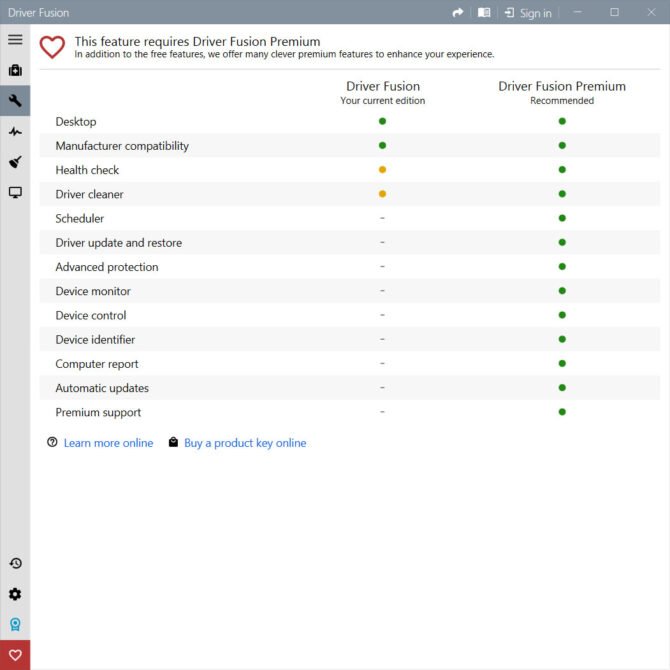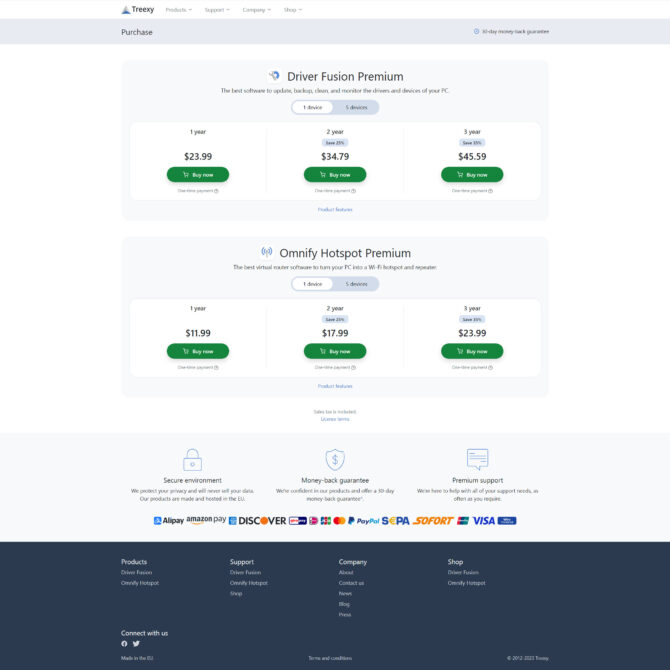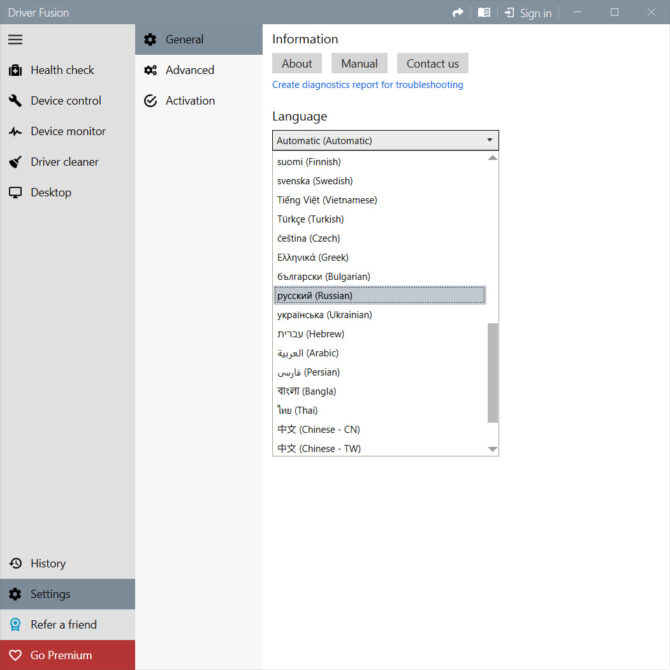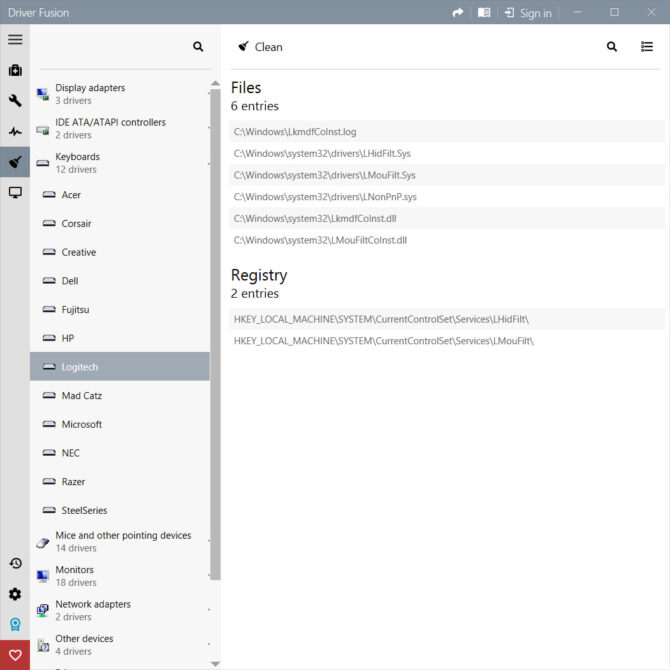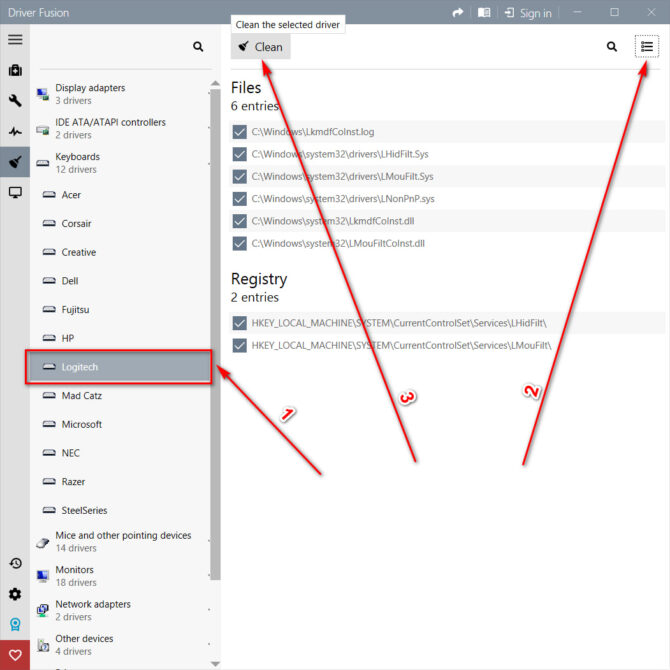Универсальная программа для удаления драйверов Driver Fusion Free для Windows 8, 10, 11. О ней пойдет речь в данном материале. Данная программа подходит не только для удаления драйверов видеокарты, но и для удаления других драйверов устройств.
Надо сказать, что однажды установленные драйвера конкретного устройства, сложно без следа удалить в дальнейшем.
Это дело осложняется тем, что многие драйвера либо устанавливаются посредством стороннего софта и не имеют деинсталлятора, либо удаление через пункт меню Параметры -> Приложения идет с ошибками. Драйвер остается в системе и удалить его сложно.
Driver Fusion Free — программа для удаления драйверов любых устройств Windows OS
Driver Fusion Free — это следующий этап развития популярной программы Driver Sweeper. Последнюю можно найти и скачать на просторах интернета, но делать это я бы не советовал. Она уже давно не имеет хозяина-разработчика, как следствие, нет обновлений, развития, нет ответственности за безопасность программы, нет совместимости с новейшими операционными системами.
С Driver Fusion Free дела обстоят несколько иначе. Команда treexy.com занимается разработкой, обновлением и продажей коммерческих версий программы Driver Fusion Premium.
Driver Fusion Free распространяется бесплатно и имеет все необходимое, чтобы удалить 1-2 сбойных драйвера.
Я успешно протестировал Driver Fusion Free на одном из своих домашних компьютеров с установленной Windows 8.1 без использования технологий вертуализации — «по живому». Здесь был установлен «кривой» драйвер для беспроводной клавиатуры Logitech. Удаляться через диспетчер устройств напрочь отказался. При этом клавиатура заметно глючила — постоянно отваливались кнопки управления звуком и медиа. С Driver Fusion Free я удалил сторонний драйвер и вернул родной от Microsoft, который более стабилен. Возможно, лучше бы сразу скачать и установить SetPoint от Logitech, но не все ищут легкий путь).
Скачать и установить Driver Fusion Free
Скачать Driver Fusion Free можно с нашего сайта по ссылке из безопасного файлового хранилища или непосредственно с сайта разработчика. Ссылки ниже. Дистрибутив программы проверен посредством www.virustotal.com.
Есть 5 срабатываний от малоизвестных разработчиков антивирусного ПО: основные гиганты и их антивирусы Avast, eScan (ESET-NOD32), F-Secure, Kaspersky, Malwarebytes молчат. Значит ПО безопасное — можно устанавливать и пользоваться.
Установка приложения — без особенностей. Сопутствующих рекламных установок в процессе не обнаружено (на данный момент).
Скачать из файлового хранилища Mega.nz (Mega.nz — рекомендую)
Пароль от архива: hpc.by
Скачать с сайта разработчика treexy.com.
Как удалить драйвер с помощью программы Driver Fusion Free. Инструкция
Интерфейс программы прост и интуитивен. Могут возникнуть вопросы лишь в первый раз. Для тех, у кого это в первый раз, я составил небольшую инструкцию с картинками.
- Программа Driver Fusion Free имеет встроенный русский язык. Для того, чтобы его включить перейдите в пункт меню Settings -> General -> Language. Выберите Русский (Russian), если это необходимо.
- Для удаления драйвера перейдите в меню Driver cleaner. Выберите искомое устройство и драйвер для удаления.
Например: необходимо удалить драйвер клавиатуры. Перейдите в закладку Keyboards и пролистайте все имеющиеся названия (производителей — их не так много). Программа подсветит имеющийся в системе драйвер.
- Нажмите на значок списка в правом верхнем углу программы. Тем самым все драйвера данного устройства выделятся. Или выделите необходимые самостоятельно.
- Затем нажмите кнопку Clean. Произойдет удаление драйверов устройства.
- Для применения сделанных изменений — перезагрузите компьютер.
После перезагрузки устройство с удаленным драйвером может некоторое время не работать. Windows OS подберет и установит подходящий драйвер автоматически. Если этого не произошло или так и задумано — установите новый драйвер самостоятельно.